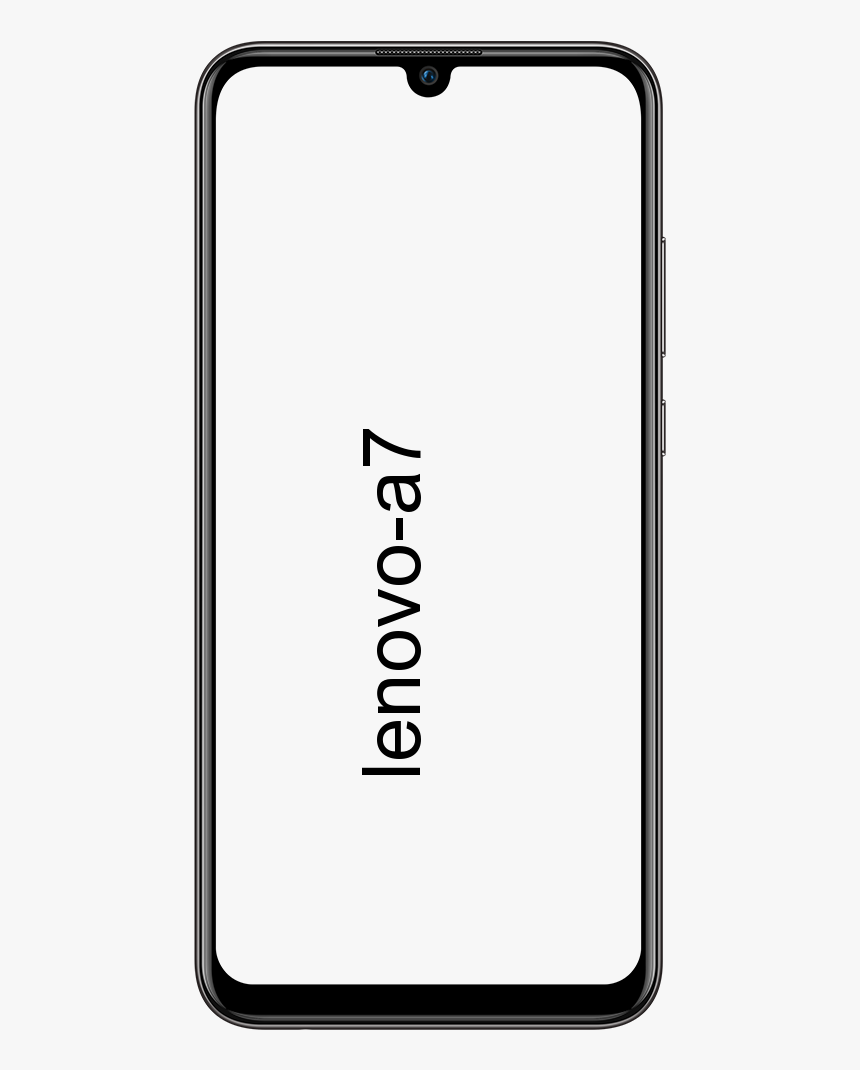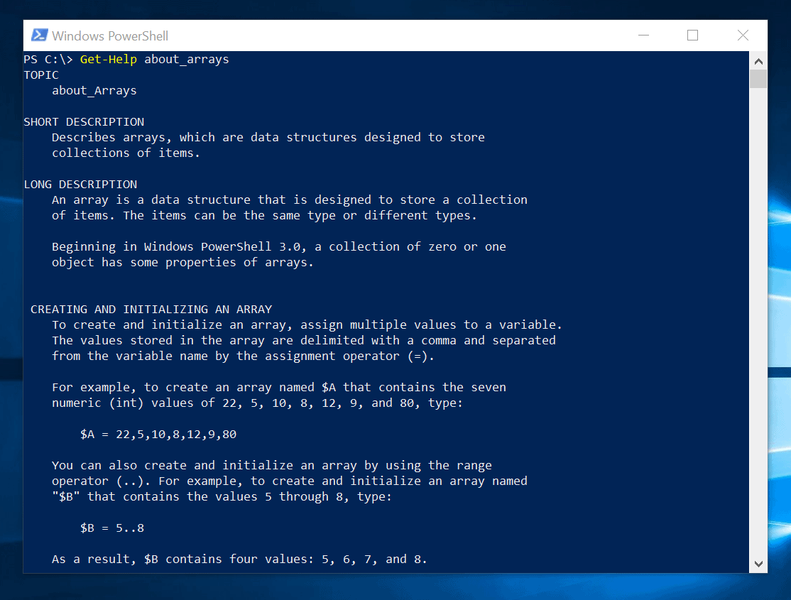Kuinka laskea varianssi Excelissä

Selaa viestien aiheita
- Johdanto
- Varianssin laskeminen Excelissä (näyte populaatiosta)
- Varianssin laskeminen Excelissä (koko väestö)
- Kuinka laskea varianssi Excelissä keskiarvosta
- Johtopäätös
- Muita hyödyllisiä oppaita
- Lisäresurssit ja -viitteet
Johdanto
Varianssi mittaa tietojoukon lukujen välistä eroa. Voit laskea varianssin Excelissä käyttämällä parametreja VAR, VAR.S, VARP tai VAR.P.
Tässä oppaassa opit laskemaan otosvarianssin Excelissä käyttämällä VAR.S. Oppaassa käsitellään myös koko tietojoukon varianssin laskemista VAR.P:n avulla.
Oppaan viimeisessä osassa näytän, kuinka varianssi lasketaan Excelissä Tarkoittaa .
VAR.S ja VAR.P ovat uudempia versioita VAR- ja VARP-toiminnoista. Tässä oppaassa demossa käytetään toimintoja VAR.S ja VAR.P.
Varianssin laskeminen Excelissä (näyte populaatiosta)
Sarakkeen A alla oleva kuva sisältää tietojoukon.
ikkunoiden siniset nuolet kuvakkeissa

Voit laskea varianssin Excelissä käyttämällä yllä esitettyjä esimerkkitietoja käyttämällä VAR.S-funktiota.
VAR.S-funktion syntaksi on
|_+_|
Numero 1 (pakollinen) – edustaa ensimmäistä numeroa populaation otoksessa
Numero 2 (valinnainen) – edustaa lukua välillä 2–254 perusjoukon otoksessa
Tärkeät muistiinpanot
- Käytä VAR.S-funktiota, jos tietojoukkosi edustaa otosta populaatiosta. Jos tietosi edustavat koko populaatiota, laske varianssi sen sijaan VAR.P:n avulla.
- Numero 1 , Numero 2 jne. voivat olla joko numeroita tai nimiä, taulukoita tai viittauksia, jotka sisältävät numeroita.
- Jos VAR.S:n syöte on taulukko tai viittaus, vain kyseisen taulukon tai viittauksen numerot lasketaan.
- Käytä VARA-toimintoa, jos haluat sisällyttää loogiset arvot ja numeroiden tekstiesitykset laskelmaan.
- VAR.S käyttää alla olevaa kaavaa:

osoitteesta Microsoft.com
Yllä olevassa kaavassa x on Tarkoittaa näytteestä. The Tarkoittaa lasketaan käyttämällä KESKIARVOa(luku1,luku2,…). n on näytteen koko.
tehty kanadan addonissaMyöhemmin tässä oppaassa käytän yllä olevan kohdan 5 kaavaa varianssin laskemiseen Tarkoittaa .
Laske varianssi käyttämällä edellisessä kuvassa olevia tietoja käyttämällä alla olevaa kaavaa:
|_+_|Tässä tulos Excelissä

Varianssin laskeminen Excelissä (koko väestö)
Viimeisessä osiossa näytin, kuinka varianssi lasketaan käyttämällä tietojoukon otosta. Jos haluat käyttää koko populaatiota, sinun on käytettävä VAR.P-toimintoa.
VAR.P:n syntaksi on samanlainen kuin VAR.S.
Laske edellisessä kuvassa näkyvän koko populaation varianssi käyttämällä tätä kaavaa:
|_+_|Tulos näkyy alla:
kuinka tarkistaa, onko käynnistyslatain lukittu

Kuten tuloksesta näkyy, tulos on erilainen kuin VAR.S-funktion tulos.
Kuinka laskea varianssi Excelissä Tarkoittaa
Tähän mennessä olen osoittanut, kuinka Excelissä lasketaan varianssi VAR.S- ja VAR.P-funktioiden avulla.
Tässä osiossa näytän, kuinka varianssi lasketaan Excelissä käyttämällä Tarkoittaa otospopulaatiosta.
Alla olevassa kuvassa olevaan taulukkoon viitataan tässä esittelyssä.

Seuraavat vaiheet osoittavat, kuinka voit käyttää alla olevaa kaavaa varianssin laskemiseen:

Tässä ovat vaiheet:
- Laske Tarkoittaa Otoksen (keskiarvo) kaavalla:
Tulos näkyy solussa C13 (katso kuva yllä).
- Seuraavaksi laske kunkin näytteen dispersio niiden perusteella Tarkoittaa . Voit tehdä tämän vähentämällä kukin näytedata Tarkoittaa . Tulokset ovat soluissa B2-B11.

- Sitten neliötä dispersio alkaen Tarkoittaa . Solut C2-C11 sisältävät neliölliset arvot.
- Summaa seuraavaksi arvot neliöiksi. Summan tulos on 6788,4. Katso solu C14.
- Seuraava vaihe on laskea kokonaisotos ja vähentää siitä 1. Tässä on käytetty kaava (C15).
- Lopuksi varianssin laskemiseksi jaa C14 C15:llä. Kaava on solussa C16
Tulos on 754,2667. Sama arvo, jonka saimme VAR.S-funktiolla.
Tämä viimeinen osa on hyödyllinen korkeakouluopiskelijoille. Jos sinun on laskettava varianssi, mutta näytettävä vaiheet, käytä tämän osan vaiheita.Johtopäätös
Varianssilaskenta Excelillä on erittäin suoraviivaista. Tässä oppaassa näytin erilaisia tapoja laskea varianssia Excelissä.
kadonnut Amazon tulipalo kauko
Viimeisessä osiossa näit, kuinka voit suorittaa varianssilaskelman Tarkoittaa näytteestä. Käytä tätä, jos haluat näyttää vaiheet varianssin laskemiseksi.
Toivottavasti tästä S-alueesta oli apua.
Jos sinulla on kysyttävää tai kommentteja, käytä tämän sivun lopussa olevaa Vastaa -lomaketta.
Muita hyödyllisiä oppaita
- Kuinka laskea keskihajonta Excelissä
- Excel Count: Kuinka laskea Excelissä esimerkkien avulla